
아이폰 7 플러스
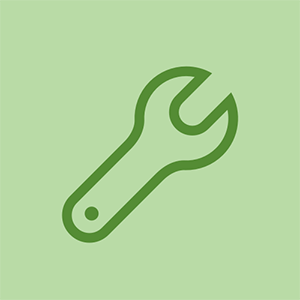
담당자 : 397
게시 일시 : 2018 년 4 월 28 일
안녕하세요
나는 모든 것을 & 모든 곳에서 검색했지만 답을 찾지 못했습니다.
화면을 업그레이드하기 위해 프레스 홈에 iPhone 7 Plus가 붙어 있으며 홈 버튼이 손상되었습니다. 전원 + 볼륨 작게를 눌러 보았습니다. 그런 다음 iTunes 연결을 시도했는데 연결하려면 전화에 암호를 입력하십시오. 최신 iOS.
해결책을 알려주십시오. 곧 답장 할께.
이 버튼을 수리 할 수 있습니까?
IPHONE 6 Plus는 IOS를 9에서 12로 업그레이드했으며 '업그레이드하려면 홈 버튼을 누르십시오'라는 메시지가 표시되고 홈 버튼이 한동안 작동하지 않았습니다. AssistiveTouch 가상 홈 버튼이 있었지만 응답하지 않았습니다. 이것이 효과가 있었던 다른 기사를 읽었 기 때문에 이것은 나를 위해 일했습니다. 이소 프로필 알코올이 없었기 때문에 식초와 이어 버드로 홈 버튼을 청소했습니다. 내 홈 버튼을 다시 시도했지만 즉시 작동하지 않아서 홈 버튼을 원을 그리며 계속 클릭 한 다음 처음으로 패스 코드 화면이 나타났습니다. 내 코드를 입력하고 업그레이드가 성공적으로 완료되었습니다.
나는 이것이 모든 사람에게 효과가 없다는 것을 알고 있지만 도움이 될 수 있으며 소프트웨어 도구를 포함한 모든 종류의 주어진 솔루션을 시도하는 데 며칠을 보냈습니다. 이제 자동 업데이트를 켰으므로 실제 홈 버튼이 다시 필요하지 않기를 바랍니다.
내 휴대 전화에서 작동하지 않음
나는 아이폰 6을 가지고 있고 홈 버튼이 없어서 가젯 마녀를 사용하면 집을 누를 수 있지만 업데이트를했고이 화면을 얻었고 가젯을 사용하기 위해 화면을 터치 할 수 없었습니다.
나는 내 휴대 전화에있는 대부분의 것들을 신경 쓰지 않는다. 나는 내 마인 크래프트 세계와 전투 고양이 복구 코드가 필요하다.
편집 : 공장 초기화없이 수행 할 수있는 방법이 있습니까?
내 컴퓨터가 내 휴대 전화가 연결되어 있음을 인식하지 못합니다.
24 개의 답변
| | 담당자 : 229 |
수정 사항을 찾았습니다! 성공적으로 업데이트 또는 복원 한 후 장치를 iTunes에 연결 한 다음 새 iPad로 설정합니다. 접근성으로 이동 한 다음 음성을 켭니다. 이렇게하면 '열려면 홈 누르기'를 두 번 클릭하고 설정 프로세스를 계속할 수 있습니다!
천재 야. 이것은 상위 답변으로 표시되어야합니다. 다른 대답은 어시스턴트 터치를 얻는 방법을 알려주지 만 설정으로 이동하기 위해 업그레이드 화면을 우회 할 수는 없습니다. 나는 사람들에게 먼저 전화를 재설정하도록 권할 것입니다 (화면에 아이튠즈에 연결이 표시 될 때까지 전원 및 볼륨 다운 버튼을 누르십시오). 이 답변을 모두 찬성하십시오.
감사합니다 .. Voice Over를 사용하여 복원 후 홈 화면으로 이동했습니다.
장인 승마 잔디 깎는 기계가 시작되지 않습니다
홈 버튼이 깨진 iPhone 6이 있습니다. 업데이트를 마친 후 내 전화가 Press Home to Upgrade에서 멈췄습니다. iTunes에 연결했지만 아무 일도 일어나지 않았습니다. 어떡해?
내 iTunes가 전화를 인식하지 못합니다. 이전에 그랬고 다른 전화기도 마찬가지입니다. 그러나 '업그레이드하려면 홈을 누르십시오'가 나왔기 때문에 iTunes는 아무것도하지 않습니다.
도움!
뿡 빵뀨 그것을 고치셨습니까? 여기에도 같은 상황이 있습니다. 내 iTunes에서 연결하려면 iPhone에 암호를 입력하라는 메시지가 표시되지만 내가 가진 것은 흰색 화면뿐입니다. iPhone을 다시 복원하는 방법은 무엇입니까?
| | 담당자 : 61 |
나는 문제를 해결할 수 있습니다. :)
- 아이폰과 아이튠즈 연결
- 전원 + 볼륨 작게를 누르고 i-tune이 Iphone을 인식하고 Iphone 복원 또는 업데이트를 요청할 때까지 길게 누릅니다.
- 복원을 누르면 i-tune이 소프트웨어를 시작합니다.
- dawnload를 마친 후 다시 전원 + 볼륨 작게를 누르고 i-tunes가 동일한 질문을 할 때까지 누릅니다 .. figure 2
- 복원을 클릭하면 i-tunes가 iPhone을 공장 설정으로 복원하기 시작합니다
- 완료되면 다시 홈 버튼을 누르라고 요청했습니다. 'Hello-계속하려면 홈 버튼을 누르세요.'(작동하지 않음) 전화를 껐다가 다시 켭니다… 그런 다음 새 아이폰처럼 설정합니다.
- 완료되면 터치 스크린에서 홈 버튼을 설정-> 설정으로 이동- 일반 > 접근성 , 레이블이 지정된 섹션까지 아래로 스크롤합니다. 상호 작용 그리고 탭 AssistiveTouch (ON) .
그게 내 게시물에서 말한 것입니다.
나는 내 아이폰을 아이튠즈와 연결하지만 아이튠즈는 내 폰을 감지 할 수 없다. 당신의 솔루션을 어떻게 따를 것인가?
방금했는데 전화에서 iTunes가 업데이트되었는지 확인하라는 메시지가 표시되지만 전화에 접속할 수 없는지 어떻게 확인할 수 있습니까?
A)를 확인해야합니다.) WIndows PC를 사용하는 경우 USB 드라이버는 일반적으로 Windows 업데이트에서 자동으로 수행되지만 제어판 / 하드웨어 및 장치 / 장치 관리자 / USB로 이동합니다. * 마우스 오른쪽 버튼 클릭 / 드라이버 업데이트 B. ) MFi 인증서를 사용하고 있습니다. 또는 원래 Apple 케이블 (일부는 작동하지 않음) C.) iTunes 버전이 완전히 최신 상태입니다.이 작업을 수행 한 후에도 여전히 iTunes에서 전화 연결을 인식하지 못하는 경우 복원 프로세스를 따르십시오. 불행히도 기기를 복원해야하며 데이터가 클라우드에 저장되지 않았거나 iTunes의 최근 백업이 완료되지 않은 경우 개인 데이터가 유지되는 한 SOL입니다. 그러나 완료되면 복원 프로세스에서 a.) 활성화 잠금 정보가 필요하거나 b.) 새 iPhone으로 설정하거나 백업에서 복원 (사용 가능한 경우 사용 가능한 백업이 나열 됨)이라는 메시지가 iTunes에 표시됩니다. . 이 시점에서 새 iPhone으로 설정할 수 있습니다.
BTW 나는이 방법을 시도했습니다 ... 여러 번 ... 그것은 나를 위해 작동하지 않았습니다. 전원을 껐다가 켜려고 할 때마다 '홈을 눌러 설정'으로 돌아갑니다. 그러나 복원 프로세스가 완료되면 새 iPhone으로 설정 화면 하단으로 이동하여 iTunes에서 접근성 옵션을 클릭하십시오. Voice Over를 켭니다. 그런 다음 화면 상단 중앙을 세 번 탭하면 홈 버튼을 누를 필요가 없습니다. 그리고 한 가지 더, 업데이트가 설치된 후 계속하려면 홈 버튼을 눌러야하는 업데이트를 수행 할 때 계속 발생하기 때문에 자동 업데이트를 끄고 싶을 것입니다. 따라서 iTunes를 통해 업데이트하고 클라우드 외에도 iTunes를 통해 백업하는 데 익숙해지기를 원할 것입니다.
 | 담당자 : 8.8k |
설정으로 이동할 수있는 경우 일반, 접근성, 보조 터치로 이동하여 켜면 화면에 홈 버튼이 표시됩니다.
문제는 암호가 활성화 된 iTunes를 통해 전화가 업데이트되었을 수 있다는 것입니다.
깨진 홈 버튼으로이 문제를 해결할 수있는 유일한 방법은 전화기를 복원하여 전화기의 사용자 데이터를 지우는 것입니다.
iOS에 따라 원래가 아닌 홈 버튼을 사용하여
2,400 만 분 동안 아이팟 터치 비활성화
안녕하세요.
도와 줘서 고마워. pls는 그것을 복원하는 방법을 설명 할 수 있습니까? '업그레이드하려면 홈 버튼을 누르세요'를 우회 할 수 없습니다. 대단히 감사하겠습니다.
예, 실제로 어제 구입했고 iTunes를 통해 백업에서 업데이트하려고했습니다.
@tech_ni 고마워 다니엘. '업그레이드하려면 홈을 누르세요'라는 화면을 실제로 통과 할 수 없습니다. 그것을 우회 할 수 있다면 보조 터치로 살 수도 있습니다. 누군가가 어제 100 달러로 대체 될 수 있다고 주장하면서 나에게 팔았습니다.
3u.com에서 3Utools를 다운로드하고 설치 한 다음 엽니 다.
iPhone을 연결합니다. Flash 및 JB 탭으로 이동하여 플래시를 선택하고 사용자 데이터를 선택하지 않은 상태로 유지합니다. 펌웨어를 다운로드 한 다음 다운로드가 완료되면 휴대폰을 최신 iOS 버전으로 복원합니다.
여기 이미지 : http://prntscr.com/jbkfqg
 | 담당자 : 37 |
나는 똑같은 문제가 있었고 마침내 그것을 알아 냈습니다.
# 전화를 켜십시오
- iTunes가 열린 상태에서 컴퓨터에 연결하십시오.
- 볼륨 작게 버튼을 길게 누릅니다.
- 3 단계를 수행하는 동안 전원 버튼을 길게 누릅니다.
- 화면이 검은 색이면 볼륨 작게 버튼을 누른 상태에서 전원 버튼을 놓습니다.
- 컴퓨터는 10 초 이내에 장치를 인식해야합니다.
- iTunes를 사용하여 업데이트하십시오.
내 홈 버튼이 잘못되어 비밀번호를 입력하면 '복구하려면 홈을 누르세요'라는 흰색 화면이 표시되고 보조 터치가 해당 화면에서 작동하지 않습니다.
아니요 작동하지 않지만 thx
| | 담당자 : 1.7k |
자체 홈 버튼은 일반적으로 수리 할 수 없습니다.
화면 교체 후입니까?
iTunes를 통해 이전 iPhone의 백업을 전송하고 '업그레이드하려면 홈을 누르십시오'화면이 나타납니다. 그 전에는 버튼이 망가졌지만 어시스트 터치로 사용할 수있었습니다. 단서가 있습니까?
홈 버튼을 눌러야하는데 깨져서 할 수없고, 활성화되지 않아서 보조 터치를 사용할 수 없다는 말입니까?
그렇다면 전원 버튼을 빠르게 5 번 클릭 한 다음 취소를 누르십시오. 도움이 될 수도 있고 아닐 수도 있습니다. 또는 홈 버튼으로 다른 사람의 화면을 시도하여 어시스턴트 홈 버튼을 활성화합니다.
작동하지 않았습니다. :(
나는 내 노트북에서 자신을가 뒀다
다른 사람의 화면과 홈 버튼을 사용하여 보조 터치를 켤 수 있습니다.
화면 교체 후 내 홈 버튼이 작동하지 않습니다. 다시 작동하려면 내 소프트웨어를 업데이트해야한다고했는데 사실인가요?
 | 담당자 : 25 |
이 방법으로도 도움이되지 않고 업그레이드를 위해 프레스 홈에 갇혀있는 경우 다른 심을 넣는 것보다 심 카드를 제거해보세요. Wi-Fi 설정으로 이동하여 휴대 전화를 활성화합니다. 거기에서 평소대로 설정할 수 있습니다.
전화기의 전원을 끄거나 켜야합니까?
백만 감사합니다, 이것은 나에게 완벽하게 작동했습니다.
젠장 !!!! 당신은 영웅입니다. 감사합니다 !!!
 | 담당자 : 22.3k |
당신은 살수 있어요 이 편리한 장치 외부 홈 버튼 역할을합니다. 저는 그 생명의 은인을 사용하여 홈 버튼이 고장난 iPhone에서 '업그레이드하려면 홈을 누르십시오'를 우회했습니다. 여기에서 AssistiveTouch를 화면의 홈 버튼으로 사용할 수 있습니다. 또는 원하는 경우 나중에 어댑터를 홈 버튼으로 계속 사용할 수 있습니다.
감사합니다.이 어댑터 중 하나를 구입하여 '업그레이드하려면 프레스 홈'을 통과 할 수있었습니다.
그중 하나를 구입했는데 작동하지 않습니다. 문제를 해결 했습니까?
이 외부 홈은 iOS 12를 실행하는 iPhone 6 plus '에서 작동합니까?
나는이 장치를 시도했지만 전혀 작동하지 않으며 한 가지 더, 보조 터치가 있지만 잘 작동하지 않습니다 ((((
| | 담당자 : 25 |
백업에서 전화기를 복원하고 홈 버튼 문제가있는 경우 전화기를 백업하기 전에 접근성 메뉴를 통해 음성 해설을 활성화하려면 다음을 수행하십시오.
화면을 업그레이드하기 위해 프레스 홈에 갇혀 있으면 보조 터치 옵션이 작동하지 않습니다. 음성 더빙 옵션을 사용하면 업그레이드 할 홈을 클릭 한 다음 두 번 탭하여 계속할 수 있습니다. 나를 위해 일했습니다.
 | 담당자 : 13 |
나는 포기 했어. '업그레이드…'흰색 화면에 갇혀 있었고 홈 버튼이 작동하지 않았습니다. 또한 reiboot 또는 itunes가 내 전화를 식별하지 못했습니다. 나는 대체 수리점에 갔고 그들은 내 전화에 연결된 작은 기계로 DFU를 시행했습니다. 이름을 잊었습니다. 그들은 나에게 기소조차하지 않았습니다.
실망스러운 절차 였음에도 불구하고 결국 고쳐서 다행입니다.
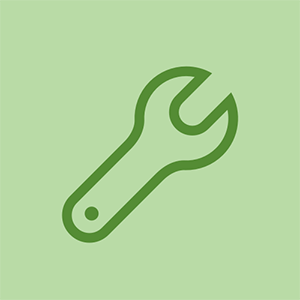
담당자 : 1
게시 일시 : 2018 년 5 월 1 일
iPhone을 끕니다. 전원을 켜고 컴퓨터에 연결하면 iTunes에서 iPhone 복구 모드가 열리고 iPhone을 업데이트하거나 복원 할 수 있습니다. iPhone의 화면이 '업그레이드하려면 홈 누르기'에서 iTunes 로고로 변경됩니다.
전원을 켤 때 전원 + 볼륨 낮추기를 누르고 iTunes에 연결하십시오. 업데이트가 작동하지 않았지만 원래 설정으로 복원되었습니다.
| | 담당자 : 1 |
중요한 데이터가 없으면 복원하십시오. 완료되면 iPhone 로고를 클릭하고 '시작하기'화면을 통과하여 iPhone 저장 공간과 모든 것이 표시되도록하고 음성 옵션을 켜고 거기에서 잠금을 해제 할 수 있습니다. , '잠금 해제하려면 홈 버튼을 누르십시오'를 한 번 탭한 다음 두 번 탭하십시오. 이것이 제가 iPhone 7에 전달한 방법입니다. 공백으로 복원 한 다음 나중에 설정합니다. 나중에 사용할 수 있도록 백업을 클라우드에 업로드 하시겠습니까? 전화 시간 제한을 두지 마십시오. 그러면 괜찮을 것입니다. 첫 번째 선택은 보조 터치를 켜는 것이 었습니다.
 | 담당자 : 1 |
나는 같은 문제가 있었다. 홈 버튼이 깨진 애프터 마켓 화면이 있습니다. 소프트웨어 업데이트를 시도 할 때 전원이 다시 켜진 후 홈 버튼을 누르라는 메시지가 표시되지만 Assistive Touch (가상 홈 버튼) 또는 터치 스크린을 사용할 수 없으므로 큰 걱정이됩니다.
컴퓨터에 연결하는 동안 전원 버튼을 누르고 볼륨을 낮출 수 있었는데 ... 비밀번호가 나오지만 여전히 터치 스크린을 사용할 수 없어서 전원 버튼을 눌러 화면을 지우고 새로 고침하고 WALLAH, 갑자기 화면 후 보조 터치가 활성화되었습니다. 새로 고침을 한 다음 암호를 입력하고 업데이트를 계속할 수있었습니다.
심각한 고통이지만이 방법은 내 Apple iphone 7 plus에서 작동합니다.
전원 버튼을 눌렀다가 화면을 켜고 끈 다음 작동했다는 말입니까?
 | 담당자 : 1 |
이베이 판매 아이폰 7/8 (JC 버전 3 홈 버튼) 블루투스를 통해 작동하지만 장착 된 작은 다리가 필요하며, 블루투스 또는 장착 된 다리가 필요하지 않은 최종 버전도 있습니다.
 | 담당자 : 1 |
'업그레이드하려면 홈 버튼을 누르십시오'를 우회하기 위해 Voice Over를 사용할 수 있도록 iPhone을 복원하는 방법을 모르는 사람들을 위해.
iPhone을 iTunes에 연결하고 그런 방식으로 시도해보십시오. iPhone의 잠금을 해제해야하는 경우 Reiboot를 다운로드 할 수 있으며 여기에서 컴퓨터에서 수동으로 복원하고 업데이트 할 수 있습니다. 복원하면 '열려면 홈을 누르십시오'라고 표시됩니다. 잠금 버튼을 길게 눌러 휴대 전화를 다시 시작합니다. 다시 시작하면 해당 화면을 무시합니다. 그런 다음 컴퓨터에서 새 iPhone / iPad로 설정하십시오. 접근성으로 이동 한 다음 음성을 켭니다. 이렇게하면 '열려면 홈 누르기'를 두 번 클릭하고 설정 프로세스를 계속할 수 있습니다!
| | 아이폰 5 재설정 방법 | 담당자 : 1 |
iPhone 6에 문제가 있고 화면에 '업그레이드하려면 홈을 누르세요'라는 메시지가 표시되고 홈 버튼이 작동하지 않습니다. 말 그대로 모든 것을 시도했습니다. iTunes 및 재부팅 앱이 iPhone을 인식하지 못합니다. 도움이되지 않습니다. 제발 도와주세요 (
iPhone 6에도 문제가 있습니다. 화면에 '업그레이드하려면 홈을 누르십시오.'라고 표시되고 홈 버튼이 작동하지 않습니다. 이미 솔루션을 얻은 경우 공유하십시오 ... thx
나도. 믿기지 않습니다.
말도 안되지만 내 휴대 전화가 방금 교환되었습니다. 나는 아무 것도 할 수 없었습니다!
 | 담당자 : 37 |
U는 연결되는 홈 버튼이 필요합니다.이 버튼을 사용했습니다. https : //www.amazon.com/MaximalPower-iPho ...
| | 담당자 : 1 |
나는 또한 내 아이폰 6에 동일한 문제가 있고 내 화면에 '업그레이드하려면 홈을 누르십시오.'라고 표시되고 홈 버튼이 작동하지 않습니다. 문자 그대로 모든 것을 시도했습니다. 누군가 이미 해결책이 있다면 공유하십시오.
 | vtech 집 전화에서 음성 메일을 설정하는 방법 | 담당자 : 1 |
안녕하세요 여러분, 홈 버튼이 고장난 동안 '업그레이드하려면 홈을 누르십시오'화면에서 iPhone 7이 다시 작동하도록 만들었습니다. 복원 및 업데이트를 여러 번 시도했기 때문에 어떻게되었는지 잘 모르겠고 아래 단계가 100 % 효과가 있을지 모르겠습니다.
OS X 10.15.4와 iPhone 7을 실행하는 Mac이 있습니다. iTunes에는 더 이상 최신 OS X가 없습니다. 그래서 저는 Finder를 사용하여이 모든 단계를 수행했습니다.
내가 한 일은 다음과 같습니다.
- iPhone (“업그레이드하려면 홈을 누르십시오”표시)을 Mac에 연결하십시오.
- 볼륨 작게 및 전원 버튼 길게 누르기-> iPhone이 폴더에 표시되어 iPhone이 복구 모드에 있음을 의미합니다.
- Finder에서-> iPhone 선택-> 업데이트 (전화를 성공적으로 업데이트했는지 여부는 확실하지 않음)
- 전화를 다시 복구 모드로 전환-> Finder 열기-> iPhone 선택-> iPhone을 원래 설정 및 최신 iOS로 복원
- '복원'후-> 전화 켜기-> Finder-> iPhone-> 접근성 구성-> Voice Over 사용-> 이제 단어를 두 번 탭하여 iPhone을 '슬라이드하여 열 수 있습니다'.
- Finder-> 백업-> 백업 복원
- '백업 복원'후에는 공장 초기화와 같은 설정 화면이 표시되지만 '업그레이드하려면 홈을 누르십시오'화면이 표시되지 않고 Voice Over 및 Assitive Touch가 여전히 존재하며 데이터가 전화기로 복원됩니다.
도움이 되었기를 바랍니다.
 | 담당자 : 1 |
안녕하세요, 업그레이드하려면 홈을 눌러서 홈 버튼을 누르지 못하도록 도와주세요.
당신이 나를 도울 수 있기를 바랍니다.
 | 담당자 : 1 |
안녕하세요 여러분. 작동하지 않는 홈 버튼이있는 iPhone 6에서도 동일한 문제가 발생했습니다. ReiBoot를 다운로드하여 설치했습니다. '업그레이드하려면 홈 클릭'화면에 멈춰 있던 폰에 연결 한 앱을 실행하고 '복구 모드 진입'을 클릭하고 붐! 전화가 복구 모드로 들어간 것처럼. 그 후 Mac에서 전화를 인식하고 iO를 업데이트 한 후 공장 초기화 전에 Mac에서 만든 백업을 사용하고 모든 앱과 데이터를 설치 한 전화를 복원했습니다.
'복구 모드 입력'을 어떻게 클릭합니까? iPhone 5를 사용하고 있으며 홈 버튼을 누르지 않고 복구 모드로 들어갈 수 없습니다 ... Reiboot가 여전히 기기를 인식하지 못합니다.
| | 담당자 : 1 |
화면 홈 버튼이 활성화 된 상태에서 휴대폰을 iTunes에 백업해야합니다. 이 백업을 사용하면 홈 버튼을 누르라는 메시지가 표시 될 때 화면 홈 버튼이 활성화 된 것을 볼 수 있습니다. 화면 홈 버튼을 누르기 만하면됩니다. 다른 사람의 전화를 귀하의 계정에 백업 기록하지 않고 화면 홈 버튼을 활성화 한 후 백업을 만드십시오. 물론 해당 전화에 대한 백업을 사용하여 화면 홈 버튼을 활성화하고 다시 저장할 수 있습니다. 동료가 먼저 백업되었는지 확인하십시오.
 | 담당자 : 1 |
나는 아이폰 6s를 가지고 있고 나는 내 홈 버튼을 부러 뜨 렸고 헤미 아빠는 그가 나를 죽이고 그것을 고치기 위해 호를 발견했다. ipad의 컴퓨터에 itunes를 다운로드하면 업그레이드를 위해 홈 버튼을 누르는 버튼 주위에이 블랙 박스가 표시되는 것보다 컴퓨터에 연결하라는 메시지가 표시됩니다. BWOOM을 클릭하지만 광산에서는 그렇게 할 수 없습니다. 환영합니다!
 | 담당자 : 1 |
'업그레이드하려면 홈을 누르십시오'화면이 표시됩니다. 휴대 전화를 Itunes에 연결하면 비밀번호가 있기 때문에 인식되지 않습니다. 이 문제를 해결하려면 전화기를 복구 모드로 설정하고 비밀번호없이 새 전화기로 설정해야합니다. 그런 다음 전화를 iTunes에 연결하고 이전에 있던 백업을 복원하십시오.
| | 담당자 : 1 |
나는 깨진 홈 버튼으로 내 아이폰의 문제를 해결했습니다. Mac의 OS와 관련이 있다고 생각합니다. iOS 14.3이 작동하려면 더 높거나 업데이트 된 OS 여야합니다. 안타깝게도 데이터를 macOS Mojave에 백업했습니다. 그리고 소프트웨어를 업데이트하고 공장 설정으로 복원 한 후에도 여전히 흰색 화면으로 이동했습니다.
솔루션 # 1 : OS 업데이트
OS를 업데이트 할 수 있습니다 (내가 Catalina에서 작업 함). 백업 및 복원 프로세스는 더 이상 이전에 iTunes로 알려진 '음악'아래에 있지 않습니다. 이제 Finder를 통해 백업합니다. iPhone을 USB 케이블로 연결하면 사이드 바에 iPhone이 표시됩니다.
또는이 방법이 너무 오래 걸리면 방법은 다음과 같습니다.
해결 방법 # 2 : 더 높은 OS가 설치된 다른 사람의 Mac을 빌리십시오 (저는 Catalina를 사용했습니다).
- iPhone의 흰색 화면에서 잠자기 / 깨우기 버튼 + 볼륨 작게 버튼을 길게 누릅니다. iPhone이 꺼졌다가 다시 켜집니다. 복구 화면이 나올 때까지 계속 누르고있다가 놓으십시오. 케이블을 통해 노트북에 연결하는 다이어그램이 표시되어야합니다. (몇 번의 시도가 필요합니다)
- USB 케이블을 통해 iPhone을 Mac에 연결하십시오. '음악'앱 (이전 iTunes)에는 표시되지 않으므로 이동하지 마십시오. Finder 사이드 바에서 추출 기호가 옆에있는 iPhone을 찾을 수 있습니다.
- 사이드 바에서 iPhone을 클릭하십시오. 업데이트 또는 복원-복원을 선택하라는 메시지가 표시됩니다.
- 전화기가 재설정되고 'Hello'화면에서 시작됩니다.-iPhone을 새 iPhone으로 설정합니다.
- 자신의 Mac (내는 Mojave)으로 돌아가 Finder에서 백업 파일을 찾습니다.
- Finder> 이동> 폴더로 이동… 또는 Finder> command + shift + G를 클릭합니다.
- 다음을 입력하십시오. ~ / Library / Application Support / MobileSync / Backup
- 백업을 선택하십시오 (문자와 숫자로 이름이 지정됨-생성 된 날짜와 시간을 보려면 오른쪽 클릭> 정보 가져 오기)
- 폴더를 외장 드라이브 / 펜 드라이브에 복사
- 상위 OS Mac으로 이동하여 6 ~ 7 단계를 반복하고 여기에 백업 폴더를 붙여 넣습니다.
- 이제 재설정 된 iPhone을 상위 OS Mac에 다시 연결하고 Finder 사이드 바에서 클릭합니다.
- 이제 백업을 복원 할 수있는 옵션이 있습니다. 새로 복사 된 백업이 표시됩니다.
- 저 놈을 뒤로 물러서. 그리고 vuala는 끝났습니다.











